Fix: Discord Phone Verifizierung funktioniert nicht
In diesem Artikel werden wir versuchen, das Problem zu lösen, auf das Discord-Benutzer stoßen, wenn sie den Telefonbestätigungscode senden, wenn sie ihr Konto verifizieren möchten.

Wenn Discord-Benutzer ihr Konto verifizieren möchten, wird die Information angezeigt, dass der telefonische Verifizierungscode nicht gesendet wird. Wenn Sie mit einem solchen Problem konfrontiert sind, können Sie eine Lösung finden, indem Sie die folgenden Vorschläge befolgen.
Warum funktioniert die Discord Phone Verifizierung nicht?
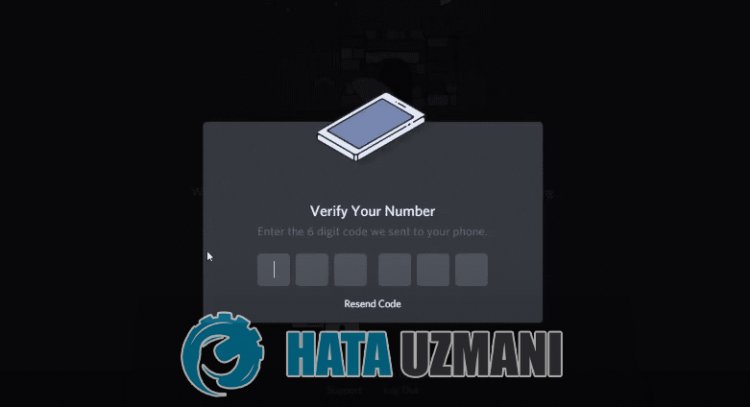 /p>
/p>
Dieses Problem tritt normalerweise bei instabilem Betrieb des Internets auf. Natürlich kann ein solcher Fehler nicht nur wegen dieses Problems, sondern auch wegen vieler Probleme auftreten. Die nicht funktionierende Discord-Telefonüberprüfung kann wie folgt aufgeführt werden:
- Auf den Discord-Servern kann es zu Überlastungen oder Wartungsarbeiten kommen.
- Möglicherweiseliegt ein Problem mit der Netzwerkverbindung vor.
- Möglicherweiseliegt ein Problem mit den Discord-Cache-Dateien vor.
- Die VPN-Verbindung wird möglicherweise blockiert.
Die oben aufgeführten Gründe können dazu führen, dass wir auf solche Fehler stoßen. Dazu können wir die Lösung des Problems erreichen, indem wir die folgenden Vorschläge befolgen.
Wie behebt man das Problem, dass der Bestätigungscode des Discord-Telefons nicht gesendet wird?
Wir können das Problem lösen, indem Sie die folgenden Vorschläge befolgen, um diesen Fehler zu beheben.
1-) Discord-Server werden möglicherweise gewartet
Die Wartung von Servern kann dazu führen, dass wir auf verschiedene Probleme dieser Art stoßen. Dazu können wir das Problem verstehen, indem wir die Discord-Server überprüfen. Sie können die Discord-Server überprüfen, indem Sie auf den Link zugreifen, den wir unten hinterlassen.
Klicken Sie hier, um Discord-Server zu überprüfen
2-) Überprüfen Sie Ihre Verbindung
Das Problem mit der Internetverbindung kann viele Fehler verursachen. Wenn Ihre Internetverbindung langsamer wird oder die Verbindung unterbrochen wird, geben wir Ihnen einige Vorschläge zur Behebung des Problems.
- Wenn Ihre Internetgeschwindigkeit langsamer wird, schalten Sie Ihr Modem aus und wieder ein. Dieser Vorgang wird Ihr Internet etwas entlasten.
- Wir können das Problem beheben, indem wir den Internet-Cache löschen.
DNS-Cache löschen
- cmd in den Suchbildschirm eingeben und als Administrator ausführen.
- Geben Sie die folgenden Codezeilen der Reihe nach auf dem Eingabeaufforderungsbildschirm ein und drücken Sie die Eingabetaste.
- ipconfig /flushdns
- netsh int ipv4 zurückgesetzt
- netsh int ipv6 zurückgesetzt
- netsh winhttp Reset-Proxy
- Netsh-Winsock-Reset
- ipconfig /registerdns
- Nach diesem Vorgang wird angezeigt, dass Ihr DNS-Cache und Ihre Proxys erfolgreich gelöscht wurden.
Nach diesem Vorgang können Sie das Programm öffnen, indem Sie den Computer neu starten. Wenn das Problem weiterhin besteht, fahren wir mit einem anderen Vorschlag fort.
3-) Schalten Sie Ihr Modem aus und wieder ein
Schalten Sie Ihr Modem aus, warten Sie 20 Sekunden und schalten Sie es wieder ein. Während dieses Vorgangs ändert sich Ihre IP-Adresse und verhindert verschiedene Netzwerkprobleme. Wenn das Problem weiterhin besteht, fahren wir mit einem anderen Vorschlag fort.
4-) Registrieren Sie einen anderen DNS-Server
Wir können das Problem beseitigen, indem wir einen anderen DNS-Server auf dem Computer registrieren.
- Öffnen Sie die Systemsteuerung und wählen Sie die Option Netzwerk und Internet
- Öffnen Sie das Netzwerk- und Freigabecenter auf dem sich öffnenden Bildschirm.
- Klicken Sielinks auf Adaptereinstellungen ändern.
- Klicken Sie mit der rechten Maustaste auf Ihren Verbindungstyp, um das Menü Eigenschaften zu öffnen.
- Doppelklicken Sie auf Internet Protocol Version 4 (TCP /IPv4).
- Wenden wir die Einstellungen an, indem wir den unten angegebenen Google-DNS-Server eingeben.
- Bevorzugter DNS-Server: 8.8.8.8
- Anderer DNS-Server: 8.8.4.4
- Klicken Sie dann auf Einstellungen beim Beenden überprüfen und drücken Sie die Schaltfläche OK und wenden Sie die Aktionen an.
Starten Sie nach diesem Vorgang den Computer neu und führen Sie die Discord-Anwendung aus.
5-) Vom Internetbrowser aus bestätigen
Verschiedene Probleme, die innerhalb der Anwendung auftreten, können dazu führen, dass Sie auf solche Probleme stoßen. Dazu können wir dieses Problem mit Hilfe eines beliebigen Internetbrowsers beseitigen. Melden Sie sich zunächst bei Ihrem Discord-Konto an, indem Sie auf den Link zugreifen, den wir unten hinterlassen, und führen Sie die telefonische Verifizierung über den Browser durch.
Klicken Sie, um die Discord-Site zu erreichen
6-) Temporäre Cache-Dateien löschen
Discord kann Verlaufs-Caches kopieren, indem es spontan temporäre Cache-Dateien schreibt. Dazu können wir das Problem beseitigen, indem wir die temporären Cache-Dateien löschen. Schließen Sie zuvor die Discord-Anwendung mit Hilfe eines Task-Managers vollständig.
- Geben Sie "Ausführen" in den Suchbildschirm ein und öffnen Sie ihn.
- Geben Sie "%temp%" auf dem sich öffnenden Bildschirm ein und drücken Sie die Eingabetaste.
- Leeren Sie den Papierkorb, indem Sie alle Ordner und Dateien in dem sich öffnenden neuen Fenster löschen.
Nachdem Sie diesen Vorgang erfolgreich durchgeführt haben, haben Sie die temporären Cache-Dateien gelöscht. Führen Sie dann die Discord-Anwendung als Administrator aus und prüfen Sie, ob das Problem weiterhin besteht.
7-) Schließen Sie die VPN-Verbindung
Die Tatsache, dass die VPN-Verbindung offen ist und im Hintergrund ausgeführt wird, kann dazu führen, dass wir auf solche Probleme stoßen. Wir können auf ein solches Problem stoßen, weil die VPN-Verbindung eine Verbindung zu einem anderen Standort herstellt und es viele Verzögerungen gibt. Dazu können Sie prüfen, ob das Problem weiterhin besteht, indem Sie die geöffnete VPN-Verbindung schließen.
Ja, Freunde, wir haben unser Problem unter diesem Titel gelöst. Wenn Ihr Problem weiterhin besteht, können Sie nach den aufgetretenen Fehlern fragen, indem Sie unsere FORUM-Plattform aufrufen, die wir haben geöffnet.








![Wie behebe ich den YouTube-Server-Fehler [400]?](https://www.hatauzmani.com/uploads/images/202403/image_380x226_65f1745c66570.jpg)




















